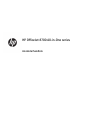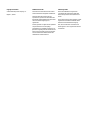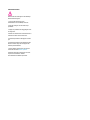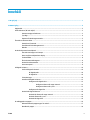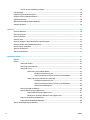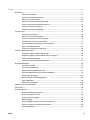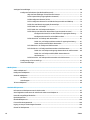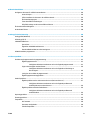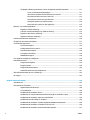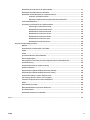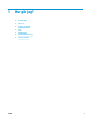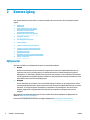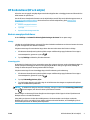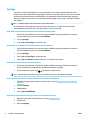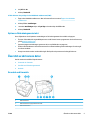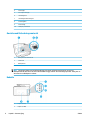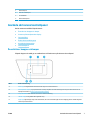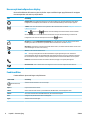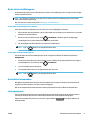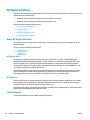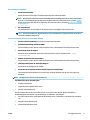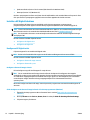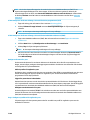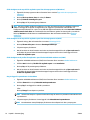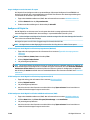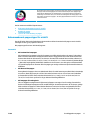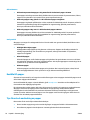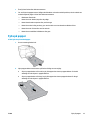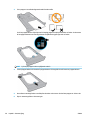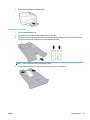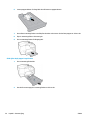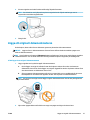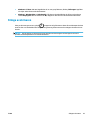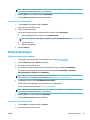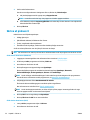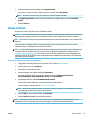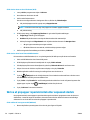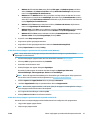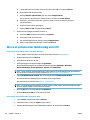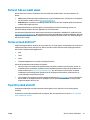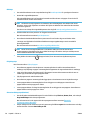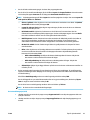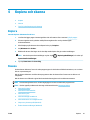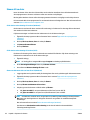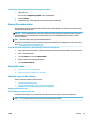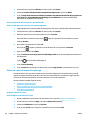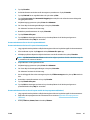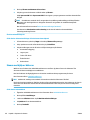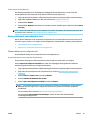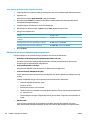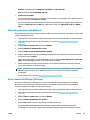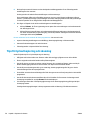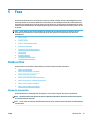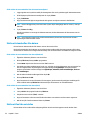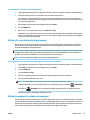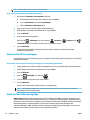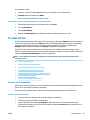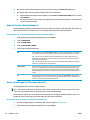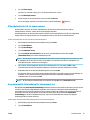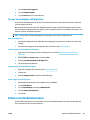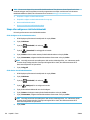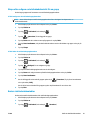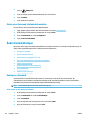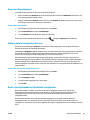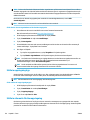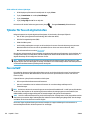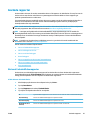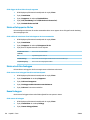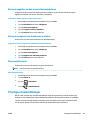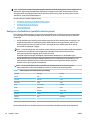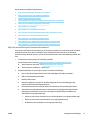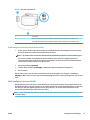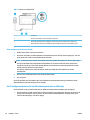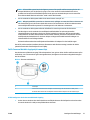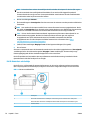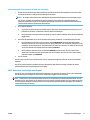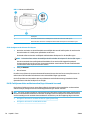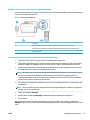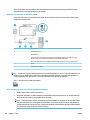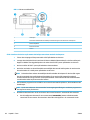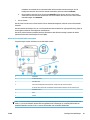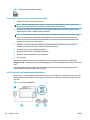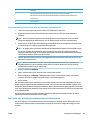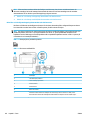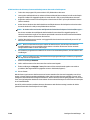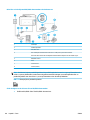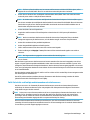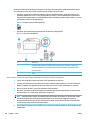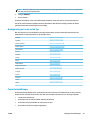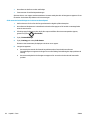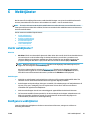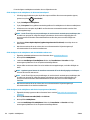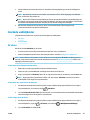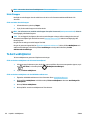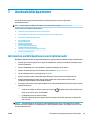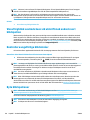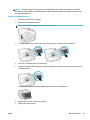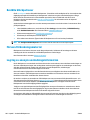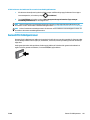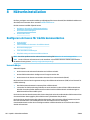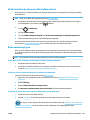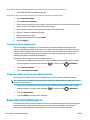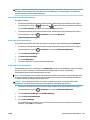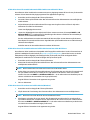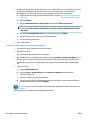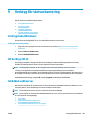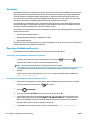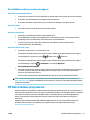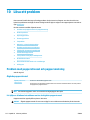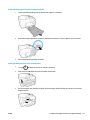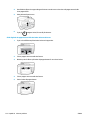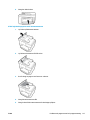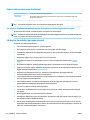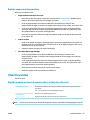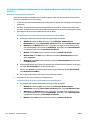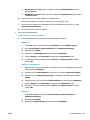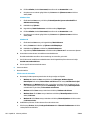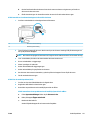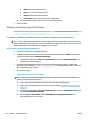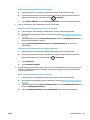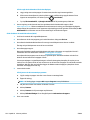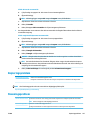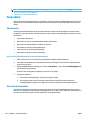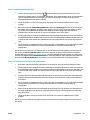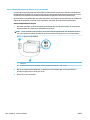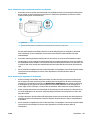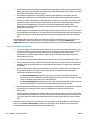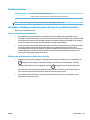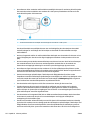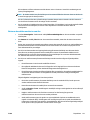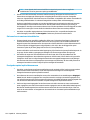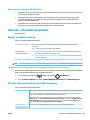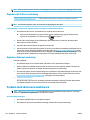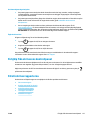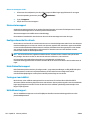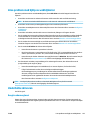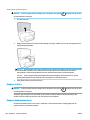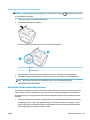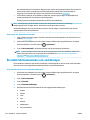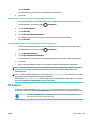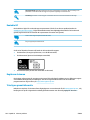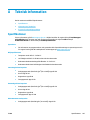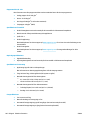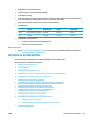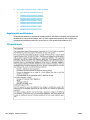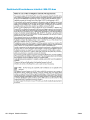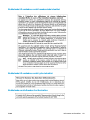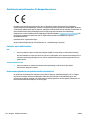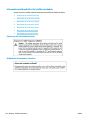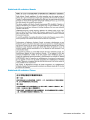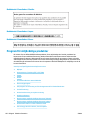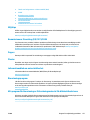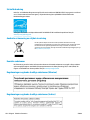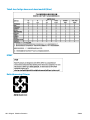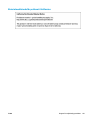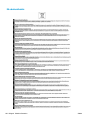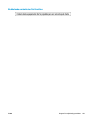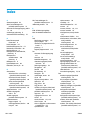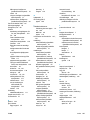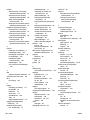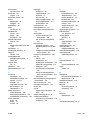HP OfficeJet 8702 All-in-One Printer series Användarmanual
- Typ
- Användarmanual


HP OiceJet 8700 All-in-One series
Användarhandbok

Copyright-information
© 2016 HP Development Company, L.P.
Utgåva 1, 4/2016
Meddelanden från HP
Informationen i detta dokument kan komma
att bli inaktuell utan föregående meddelande.
Med ensamrätt. Detta material får inte
reproduceras, anpassas eller översättas utan
föregående skriftligt tillstånd från HP, förutom
vad som är tillåtet enligt lagen om
upphovsrätt.
De enda garantier som gäller för HPs produkter
och tjänster beskrivs i de uttryckliga
garantivillkor som medföljer produkterna och
tjänsterna. Ingenting i det här dokumentet ska
tolkas som en ytterligare garanti. HP ansvarar
inte för tekniska eller redaktionella fel eller
utelämnanden i detta dokument.
Tillkännagivanden
Microsoft och Windows är registrerade
varumärken eller märkesnamn tillhörande
Microsoft Corporation i USA och/eller andra
länder.
Energy Star och Energy Star-logotypen är USA-
registrerade varumärken som tillhör United
States Environmental Protection Agency.
Mac, OS X och AirPrint är varumärken som
tillhör Apple Inc. och är registrerade i USA och
andra länder.

Säkerhetsinformation
Minska risken för skada genom att alltid följa
säkerhetsanvisningarna.
1. Läs noga alla anvisningar i den
dokumentation som medföljer skrivaren.
2. Följ alla varningar och instruktioner på
produkten.
3. Koppla ur produkten från vägguttaget innan
du rengör den.
4. Du får inte installera eller använda enheten i
närheten av vatten eller när du är blöt.
5. Installera produkten ordentligt på en stabil
yta.
6. Installera produkten så att sladden inte kan
skadas och så att ingen kan trampa på eller
snubbla på strömsladden.
7. Om produkten inte fungerar som den ska
kan du läsa avsnittet Lösa ett problem.
8. Det nns inga delar inuti enheten som kan
repareras av användaren. Överlåt
servicearbetet åt kvalicerad personal.


Innehåll
1 Hur gör jag? .................................................................................................................................................. 1
2 Komma igång ................................................................................................................................................ 2
Hjälpmedel ............................................................................................................................................................. 2
HP EcoSolutions (HP och miljön) ........................................................................................................................... 3
Hantera energisparfunktioner ............................................................................................................ 3
Tyst läge .............................................................................................................................................. 4
Optimera förbrukningsmaterialet ....................................................................................................... 5
Översikt av skrivarens delar .................................................................................................................................. 5
Ovansida och framsida ........................................................................................................................ 5
Område med förbrukningsmaterial .................................................................................................... 6
Baksida ................................................................................................................................................ 6
Använda skrivarens kontrollpanel ......................................................................................................................... 7
Översikt över knappar och lampor ...................................................................................................... 7
Ikonerna på kontrollpanelens display ................................................................................................. 8
Funktionsikar .................................................................................................................................... 8
Ändra skrivarinställningarna ............................................................................................................... 9
Använda kortkommandon ................................................................................................................... 9
Instrumentpanel .................................................................................................................................. 9
HP Digital Solutions ............................................................................................................................................. 10
Vad är HP Digital Solutions? .............................................................................................................. 10
HP Digitalt arkiv .............................................................................................................. 10
HP Digital fax .................................................................................................................. 10
Förutsättningar ................................................................................................................................. 10
Installera HP Digital Solutions .......................................................................................................... 12
Kongurera HP Digitalt arkiv .......................................................................................... 12
Kongurera Skanna till mapp i nätverk ....................................................... 12
Kongurera Skanna till e-post ..................................................................... 13
Kongurera HP Digital fax .............................................................................................. 15
Använda HP Digital Solutions ........................................................................................................... 16
Använda HP Skanna till mapp i nätverk ......................................................................... 16
Använda Skanna till e-post ............................................................................................. 16
Använda HP Digital fax ................................................................................................... 16
Grundläggande om papper .................................................................................................................................. 16
Rekommenderade papperstyper för utskrift ................................................................................... 17
Beställa HP-papper ........................................................................................................................... 18
SVWW v

Tips för val och användning av papper ............................................................................................. 18
Fylla på papper .................................................................................................................................................... 19
Lägga ett original på skannerglaset ................................................................................................................... 26
Lägga ett original i dokumentmataren ............................................................................................................... 27
Uppdatera skrivaren ............................................................................................................................................ 28
Öppna HPs skrivarprogramvara (Windows) ........................................................................................................ 28
Stänga av skrivaren ............................................................................................................................................. 29
3 Skriva ut ..................................................................................................................................................... 30
Skriva ut dokument ............................................................................................................................................. 30
Skriva ut broschyrer ............................................................................................................................................ 31
Skriva ut på kuvert ............................................................................................................................................... 32
Skriva ut foton ..................................................................................................................................................... 33
Skriva ut på papper i specialstorlek eller anpassad storlek ............................................................................... 34
Skriva ut på båda sidor (dubbelsidig utskrift) ..................................................................................................... 36
Skriv ut från en mobil enhet ................................................................................................................................ 37
Skriva ut med AirPrint™ ....................................................................................................................................... 37
Tips för lyckad utskrift ........................................................................................................................................ 37
4 Kopiera och skanna ...................................................................................................................................... 41
Kopiera ................................................................................................................................................................. 41
Skanna ................................................................................................................................................................. 41
Skanna till en dator ........................................................................................................................... 42
Skanna till en minnesenhet .............................................................................................................. 43
Skanna till e-post .............................................................................................................................. 43
Skanna till e-post via iken Skanna ............................................................................... 43
Kongurera Skanna till e-post ..................................................................... 43
Skanna ett dokument eller ett foto till e-postmeddelande ........................ 44
Skanna till e-post via Skanna till e-post-app ................................................................. 44
Kongurera Skanna till e-post ..................................................................... 44
Skanna ett dokument eller ett foto till e-postmeddelande ........................ 45
Ändra kontoinställningarna ......................................................................... 46
Skanna med hjälp av Webscan .......................................................................................................... 46
Skanna dokument som redigerbar text ............................................................................................ 47
Skanna dokument som redigerbar text ......................................................................... 47
Riktlinjer för att skanna dokument som redigerbar text ............................................... 48
Skapa en ny skannerprol (Windows) .............................................................................................. 49
Ändra skannerinställningar (Windows) ............................................................................................ 49
Tips för lyckad kopiering och skanning ............................................................................................................... 50
vi SVWW

5 Faxa ........................................................................................................................................................... 51
Skicka ett fax ....................................................................................................................................................... 51
Skicka ett standardfax ...................................................................................................................... 51
Skicka ett standardfax från datorn ................................................................................................... 52
Skicka ett fax från en telefon ............................................................................................................ 52
Skicka ett fax med övervakad uppringning ...................................................................................... 53
Skicka fax genom att använda skrivarminnet .................................................................................. 53
Skicka ett fax till era mottagare ..................................................................................................... 54
Skicka ett fax i felkorrigeringsläge ................................................................................................... 54
Ta emot ett fax ..................................................................................................................................................... 55
Ta emot ett fax manuellt ................................................................................................................... 55
Ange att fax ska säkerhetskopieras .................................................................................................. 56
Skriva ut mottagna fax från minnet på nytt ..................................................................................... 56
Vidarebefordra fax till ett annat nummer ........................................................................................ 57
Ange automatisk förminskning för inkommande fax ...................................................................... 57
Spärra oönskade faxnummer ........................................................................................................... 58
Ta emot fax med hjälp av HP Digital fax ........................................................................................... 59
Ställa in telefonbokskontakter ............................................................................................................................ 59
Skapa eller redigera en telefonbokskontakt .................................................................................... 60
Skapa eller redigera en telefonbokskontakt för en grupp ............................................................... 61
Radera telefonbokskontakter ........................................................................................................... 61
Skriva ut en lista med telefonbokskontakter ................................................................................... 62
Ändra faxinställningar ......................................................................................................................................... 62
Kongurera faxrubrik ........................................................................................................................ 62
Ange svarsläge (autosvar) ................................................................................................................ 63
Ställa in antalet ringsignaler före svar ............................................................................................. 63
Ändra svarssignalmönstret för distinkta ringsignaler ..................................................................... 63
Ställa in uppringningstyp .................................................................................................................. 64
Ställa in alternativ för återuppringning ............................................................................................ 64
Ange faxhastighet ............................................................................................................................. 65
Ställa in faxens ljudvolym ................................................................................................................. 65
Tjänster för fax och digital telefon ...................................................................................................................... 66
Fax via VoIP .......................................................................................................................................................... 66
Använda rapporter ............................................................................................................................................... 67
Skriva ut faxbekräftelserapporter .................................................................................................... 67
Skriva ut felrapporter för fax ............................................................................................................ 68
Skriva ut och läsa faxloggen ............................................................................................................. 68
Rensa faxloggen ................................................................................................................................ 68
Skriva ut uppgifter om den senaste faxtransaktionen .................................................................... 69
Skriva ut en rapport över nummerpresentation .............................................................................. 69
Visa samtalshistorik .......................................................................................................................... 69
SVWW vii

Ytterligare faxinställningar ................................................................................................................................. 69
Kongurera faxfunktioner (parallella telefonsystem) ..................................................................... 70
Välja rätt faxinställningar för hemmet eller kontoret ................................................... 71
Fall A: Separat faxlinje (inga ingående röstsamtal) ....................................................... 72
Fall B: Kongurera skrivaren för DSL .............................................................................. 73
Fall C: Kongurera skrivaren för ett PBX-telefonsystem eller en ISDN-linje ................. 74
Fall D: Faxa med distinkt ringsignal på samma linje ...................................................... 75
Fall E: Delad röst- och faxlinje ........................................................................................ 76
Fall F: Delad röst- och faxlinje med röstpost ................................................................. 77
Fall G: Faxlinje som delas med datormodem (inga röstsamtal tas emot) ..................... 78
Kongurera skrivaren för ett datormodem för uppringd anslutning ......... 79
Kongurera skrivaren för ett DSL/ADSL-modem ......................................... 80
Fall H: Delad röst- och faxlinje med datormodem ......................................................... 81
Delad röst- och faxlinje med datormodem för uppringd anslutning .......... 81
Delad röst/fax med DSL/ADSL-datormodem ............................................... 83
Fall I: Delad röst- och faxlinje med telefonsvarare ........................................................ 84
Fall J: Delad röst- och faxlinje med datormodem och telefonsvarare ........................... 85
Delad röst- och faxlinje med uppringt datormodem och telefonsvarare ... 86
Delad röst- och faxlinje med DSL/ADSL-datormodem och
telefonsvarare .............................................................................................. 88
Fall K: Delad röst- och faxlinje med datormodem och telefonsvarare .......................... 89
Kongurering av fax av seriell typ .................................................................................................... 91
Testa faxinställningar ....................................................................................................................... 91
6 Webbtjänster .............................................................................................................................................. 93
Vad är webbtjänster? ........................................................................................................................................... 93
Kongurera webbtjänster ................................................................................................................................... 93
Använda webbtjänster ......................................................................................................................................... 95
HP ePrint ............................................................................................................................................ 95
Utskriftsappar ................................................................................................................................... 96
Ta bort webbtjänster ........................................................................................................................................... 96
7 Använda bläckpatroner ................................................................................................................................ 97
Information om bläckpatronerna och skrivhuvudet ........................................................................................... 97
Vissa färgbläck används även vid utskrift med endast svart bläckpatron ........................................................ 98
Kontrollera ungefärliga bläcknivåer ................................................................................................................... 98
Byta bläckpatroner .............................................................................................................................................. 98
Beställa bläckpatroner ...................................................................................................................................... 100
Förvara förbrukningsmaterial ........................................................................................................................... 100
Lagring av anonym användningsinformation ................................................................................................... 100
Garanti för bläckpatroner .................................................................................................................................. 101
viii SVWW

8 Nätverksinstallation .................................................................................................................................. 102
Kongurera skrivaren för trådlös kommunikation ........................................................................................... 102
Innan du börjar ................................................................................................................................ 102
Så här installerar du skrivaren i ditt trådlösa nätverk ................................................................... 103
Ändra anslutningstypen .................................................................................................................. 103
Testa den trådlösa anslutningen .................................................................................................... 104
Slå på eller stänga av skrivarens trådlösa funktion ....................................................................... 104
Ändra nätverksinställningarna .......................................................................................................................... 104
Använda Wi-Fi Direct ......................................................................................................................................... 106
9 Verktyg för skrivarhantering ...................................................................................................................... 109
Verktygslåda (Windows) .................................................................................................................................... 109
HP Verktyg (OS X) .............................................................................................................................................. 109
Inbäddad webbserver ........................................................................................................................................ 109
Om cookies ...................................................................................................................................... 110
Öppna den inbäddade webbservern ............................................................................................... 110
Den inbäddade webbservern kan inte öppnas ............................................................................... 111
HP Web Jetadmin-programvara ........................................................................................................................ 111
10 Lösa ett problem ...................................................................................................................................... 112
Problem med papperstrassel och pappersmatning ......................................................................................... 112
Åtgärda papperstrassel .................................................................................................................. 112
Läs hjälpens allmänna instruktioner om hur du åtgärdar papperstrassel .................. 112
Frigöra skrivarvagnen om den fastnat ........................................................................................... 116
Läs hjälpens allmänna instruktioner om hur du åtgärdar en blockering av
skrivarvagnen ............................................................................................................... 116
Lär dig hur du undviker du papperstrassel ..................................................................................... 116
Åtgärda pappersmatningsproblem ................................................................................................ 117
Utskriftsproblem ............................................................................................................................................... 117
Åtgärda problem med en sida som inte skrivs ut (kan inte skriva ut) ............................................ 117
Läs hjälpens allmänna instruktioner om hur du åtgärdar problem med
utskriftsjobb som inte kan skrivas ut ........................................................................... 118
Åtgärda problem med utskriftskvaliteten ...................................................................................... 122
Läs hjälpens allmänna instruktioner om hur du åtgärdar problem med
utskriftskvalitet ............................................................................................................ 122
Kopieringsproblem ............................................................................................................................................ 125
Skanningsproblem ............................................................................................................................................. 125
Faxproblem ........................................................................................................................................................ 126
Kör faxtestet ................................................................................................................................... 126
Om testet misslyckades .................................................................................................................. 126
Felsöka faxproblem ........................................................................................................................ 131
SVWW ix

Läs hjälpens allmänna instruktioner om hur du åtgärdar specika faxproblem .......................... 131
Luren av visas konstant på displayen .......................................................................... 131
Skrivaren har problem med att skicka och ta emot fax ............................................... 131
Skrivaren kan skicka men inte ta emot fax .................................................................. 133
Skrivaren kan ta emot men inte skicka fax .................................................................. 134
Faxsignaler spelas in på telefonsvararen ..................................................................... 134
Datorn kan inte ta emot fax (HP Digital fax) ................................................................ 135
Nätverks- och anslutningsproblem .................................................................................................................. 135
Åtgärda en trådlös anslutning ........................................................................................................ 135
Sök efter nätverksinställningar för trådlös anslutning ................................................................. 135
Åtgärda en Wi-Fi Direct-anslutning ................................................................................................ 136
Åtgärda en Ethernet-anslutning ..................................................................................................... 136
Problem med skrivarens maskinvara ................................................................................................................ 136
Få hjälp från skrivarens kontrollpanel .............................................................................................................. 137
Förstå skrivarrapporterna ................................................................................................................................. 137
Skrivarstatusrapport ...................................................................................................................... 138
Kongurationssida för nätverk ....................................................................................................... 138
Utskriftskvalitetsrapport ................................................................................................................ 138
Testrapport om trådlöst .................................................................................................................. 138
Webbåtkomstrapport ...................................................................................................................... 138
Lösa problem med hjälp av webbtjänster ......................................................................................................... 139
Underhålla skrivaren ......................................................................................................................................... 139
Rengöra skannerglaset ................................................................................................................... 139
Rengöra utsidan .............................................................................................................................. 140
Rengöra dokumentmataren ........................................................................................................... 140
Underhålla skrivhuvud och bläckpatroner ..................................................................................... 141
Återställ fabriksstandarder och -inställningar ................................................................................................. 142
HP Support ......................................................................................................................................................... 143
Bilaga A Teknisk information ......................................................................................................................... 145
Specikationer ................................................................................................................................................... 145
Information om föreskrifter .............................................................................................................................. 147
Regulatoriskt modellnummer ........................................................................................................ 148
FCC-meddelande ............................................................................................................................. 148
Meddelande till användare i Korea ................................................................................................. 149
Meddelande om överensstämmelse med VCCI (klass B) för användare i Japan ............................ 149
Meddelande till användare i Japan om strömsladden ................................................................... 149
Meddelande om bullernivåer för Tyskland ..................................................................................... 149
Meddelande till användare i Tyskland angående bildskärmsarbetsplatser .................................. 149
Meddelande till användare av telenätet i USA: FCC-krav ............................................................... 150
Meddelande till användare av det kanadensiska telenätet ........................................................... 151
x SVWW

Meddelande till användare av det tyska telenätet ......................................................................... 151
Meddelande om trådbunden fax i Australien ................................................................................. 151
Meddelande om bestämmelser för Europeiska unionen ............................................................... 152
Produkter med trådlös funktion ................................................................................... 152
Deklaration angående det europeiska telenätet (modem/fax) ................................... 152
Konformitetsdeklaration ................................................................................................................ 153
Information om föreskrifter för trådlösa produkter ...................................................................... 154
Exponering för radiofrekvent energi ............................................................................ 154
Meddelande till användare i Brasilien .......................................................................... 154
Meddelande till användare i Kanada ............................................................................ 155
Meddelande till användare i Taiwan ............................................................................. 155
Meddelande till användare i Mexiko ............................................................................. 156
Meddelande till användare i Japan ............................................................................... 156
Meddelande till användare i Korea ............................................................................... 156
Program för miljövänliga produkter ................................................................................................................. 156
Miljötips ........................................................................................................................................... 157
Kommissionens förordning (EG) 1275/2008 .................................................................................. 157
Papper ............................................................................................................................................. 157
Plaster ............................................................................................................................................. 157
Informationsblad om materialsäkerhet ......................................................................................... 157
Återvinningsprogram ...................................................................................................................... 157
HPs program för återvinning av förbrukningsmaterial för bläckstråleskrivare ............................ 157
Strömförbrukning ........................................................................................................................... 158
Användares kassering av uttjänt utrustning .................................................................................. 158
Kemiska substanser ........................................................................................................................ 158
Begränsningar angående skadliga substanser (Ukraina) .............................................................. 158
Begränsningar angående skadliga substanser (Indien) ................................................................. 158
Användarinformation om China SEPA Eco Label ............................................................................ 159
China Energy Label för skrivare, fax och kopiator .......................................................................... 159
Tabell över farliga ämnen och dess innehåll (Kina) ........................................................................ 160
EPEAT ............................................................................................................................................... 160
Batterikassering i Taiwan ................................................................................................................ 160
Materialmeddelande för perklorat i Kalifornien ............................................................................. 161
EU:s batteridirektiv ......................................................................................................................... 162
Meddelande om batterier för Brasilien ........................................................................................... 163
Index ........................................................................................................................................................... 164
SVWW xi

xii SVWW

2 Komma igång
I den här handboken nns information om hur du använder skrivaren samt hur du löser problem som kan
uppstå.
●
Hjälpmedel
●
HP EcoSolutions (HP och miljön)
●
Översikt av skrivarens delar
●
Använda skrivarens kontrollpanel
●
HP Digital Solutions
●
Grundläggande om papper
●
Fylla på papper
●
Lägga ett original på skannerglaset
●
Lägga ett original i dokumentmataren
●
Uppdatera skrivaren
●
Öppna HPs skrivarprogramvara (Windows)
●
Stänga av skrivaren
Hjälpmedel
Skrivaren innehåller en rad hjälpmedel för personer med funktionshinder.
●
Visuellt
Användare med nedsatt syn kan använda HP-programvaran tack vare de hjälpmedelsalternativ och
funktioner som nns i operativsystemet. Programvaran kan även användas med de esta typer av
hjälpteknik, t.ex. skärmläsare, Braille-läsare och tal-till-text-program. För att underlätta för användare
som är färgblinda är de färgade knapparna och ikarna i HP-programmet försedda med enkla text- eller
ikonetiketter som informerar om lämplig åtgärd.
●
Rörlighet
För att underlätta för användare som är rörelsehindrade kan funktionerna i HP-programvaran utföras
med tangentbordskommandon. HP-programvaran stöder dessutom de hjälpmedelsalternativ som nns
i Windows, som Tröga tangenter, Låstangenter, Tangentlter och Mustangenter. Skrivarens luckor,
knappar, pappersfack och pappersledare kan hanteras av användare med begränsad styrka och
rörlighet.
Mer information om hjälpmedelslösningar för HP-produkter nns på HPs webbplats för hjälpmedel och
åldrande (www.hp.com/accessibility).
Information om hjälpmedel för OS X nns på Apples webbplats på www.apple.com/accessibility.
2 Kapitel 2 Komma igång SVWW

HP EcoSolutions (HP och miljön)
HP ser det som sin uppgift att hjälpa dig att minska din miljöpåverkan och möjliggöra ansvarsfulla utskrifter –
både hemma och på kontoret.
Om du vill ha mer detaljerad information om de miljöriktlinjer som HP följer under tillverkningsprocessen, se
Program för miljövänliga produkter. Om du vill veta mer om HPs miljöinitiativ, gå till www.hp.com/
ecosolutions.
●
Hantera energisparfunktioner
●
Tyst läge
●
Optimera förbrukningsmaterialet
Hantera energisparfunktioner
Använd viloläge och schema för aktivering/inaktivering av skrivaren för att spara energi.
Viloläge
I viloläge är strömförbrukningen reducerad. Efter den inledande installationen av skrivaren kommer skrivaren
att gå in i viloläge efter fem minuters inaktivitet.
Följ dessa anvisningar för att ändra hur länge datorn ska vara inaktiv innan den försätts i viloläge.
1. På skrivarens kontrollpanel trycker du på eller sveper ned iken högst upp på skärmen för att öppna
instrumentpanelen, genom att trycka på .
2. Tryck på Viloläge och därefter på önskat alternativ.
Schemalägg på/av
Använd den här funktionen för att automatiskt starta eller stänga av skrivaren under schemalagda dagar. Du
kan till exempel schemalägga att skrivaren ska gå igång kl 08.00 och stänga av sig kl 20.00, måndag till
fredag. På detta sätt sparar du energi under kvällar och helger.
Följ dessa anvisningar för att schemalägga dag och tid för aktivering och inaktivering.
1. På skrivarens kontrollpanel trycker du på eller sveper ned iken högst upp på skärmen för att öppna
instrumentpanelen, genom att trycka på .
2. Tryck på Schemalägg skrivare på/av.
3. Tryck på önskat alternativ och ställ in dag och tid då skrivaren ska stängas av respektive slås på med
hjälp av meddelandena på skärmen.
VIKTIGT: Se alltid till att stänga av skrivaren ordentligt, antingen via alternativet Schemalägg inaktivering
eller (Ström-knappen) som nns till vänster på skrivarens framsida.
Om du stänger av skrivaren på fel sätt återgår inte skrivarvagnen till rätt läge och du kan få problem med
bläckpatronerna och utskriftskvaliteten.
Stäng aldrig av skrivaren när det saknas bläckpatroner. HP rekommenderar att du byter ut saknade
bläckpatroner så fort som möjligt för att undvika problem med utskriftskvalitet, stor bläckåtgång från de
kvarvarande patronerna och skador på bläcksystemet.
SVWW HP EcoSolutions (HP och miljön) 3

Tyst läge
Tyst läge gör utskriften långsammare för att minska ljudet utan att påverka utskriftskvaliteten. Detta
fungerar endast när utskrift sker på vanligt papper. Dessutom är Tyst läge inaktiverat om du skriver ut med
den bästa utskriftskvalitet eller en utskriftskvalitet för presentationer. Minska utskriftsljudet genom att
aktivera Tyst läge. Om du vill skriva ut med normal hastighet stänger du av Tyst läge. Tyst läge är avstängt
som standard.
OBS! Tyst läge fungerar inte när du skriver ut foton eller kuvert.
Du kan skapa ett schema genom att välja när skrivaren ska skriva ut i Tyst läge. Du kan till exempel
schemalägga att skrivaren ska köra i Tyst läge mellan kl. 10 och 18 varje dag.
Så här aktiverar eller inaktiverar du Tyst läge från skrivarens kontrollpanel
1. På skrivarens kontrollpanel trycker du eller sveper ned iken högst upp på skärmen för att öppna
instrumentpanelen, genom att trycka på Installation .
2. Tryck på Tyst läge .
3. Tryck på Av intill Tyst läge för att aktivera den.
Så här skapar du ett schema för Tyst läge från skrivarens kontrollpanel
1. På skrivarens kontrollpanel trycker du eller sveper ned iken högst upp på skärmen för att öppna
instrumentpanelen, genom att trycka på Installation .
2. Tryck på Tyst läge .
3. Tryck på Av intill Tyst läge för att aktivera den.
4. Tryck på Av intill Schema och ändra sedan start- och sluttiden för schemat.
Så här aktiverar du Tyst läge när skrivaren skriver ut
1. På skrivarens kontrollpanel trycker du eller sveper ned iken högst upp på skärmen för att öppna
instrumentpanelen och sedan välja det aktuella utskriftsjobbet som pågår.
2.
På utskriftsskärmen trycker du på (Tyst läge) för att aktivera det.
OBS! Dämpat läge startas efter en stund och är endast aktivt för det aktuella utskriftsjobbet.
Så här aktiverar eller inaktiverar du Tyst läge på skrivarporgramvaran (Windows)
1. Öppna HPs skrivarprogramvara. Mer information nns i avsnittet Öppna HPs skrivarprogramvara
(Windows).
2. Klicka på Tyst läge .
3. Välj På eller Av .
4. Klicka på Spara inställningar.
Så här aktiverar eller inaktiverar du Tyst läge på skrivarprogramvaran (OS X)
1. Öppna HP Verktyg. Mer information nns i avsnittet HP Verktyg (OS X).
2. Välj skrivaren.
3. Klicka på Tyst läge .
4 Kapitel 2 Komma igång SVWW

4. Välj På eller Av .
5. Klicka på Verkställ.
Så här aktiverar du tyst läge via den inbäddade webbservern (EWS)
1. Öppna den inbäddade webbservern. Mer information nns i avsnittet Öppna den inbäddade
webbservern.
2. Klicka på iken Inställningar .
3. I avsnittet Inställningar väljer du Tyst läge och sedan väljer du På eller Av .
4. Klicka på Verkställ.
Optimera förbrukningsmaterialet
Prova följande om du vill optimera användningen av förbrukningsmaterial som bläck och papper:
●
Återvinn förbrukade HP-originalbläckpatroner via HP Planet Partner-programmet. Om du vill veta mer,
gå till www.hp.com/recycle.
●
Optimera pappersanvändningen genom att skriva ut på båda sidor av papperet.
●
Ändra utskriftskvaliteten i skrivardrivrutinen till en utkastinställning. Med inställningen för utkast går
det åt mindre bläck.
●
Rengör inte skrivhuvudet i onödan. Bläck går då till spillo och patronernas livslängd förkortas.
Översikt av skrivarens delar
Det här avsnittet innehåller följande ämnen:
●
Ovansida och framsida
●
Område med förbrukningsmaterial
●
Baksida
Ovansida och framsida
1 Dokumentmatare
2 Dokumentmatarens pappersledare för bredd
3 Dokumentmatarfack
SVWW Översikt av skrivarens delar 5

4 Skannerglas
5 Kontrollpanelsdisplay
6 Utmatningsfack
7 Utmatningsfackets förlängare
8 Inmatningsfack
9 Ström-knapp
10 USB-port på framsidan
Område med förbrukningsmaterial
1 Bläckpatronens åtkomstlucka
2 Skrivhuvud
3 Bläckpatroner
OBS! Förebygg problem med utskriftskvaliteten och skador på skrivhuvudet genom att förvara
bläckpatronerna i skrivaren. Låt inte utskriftstillbehör ligga utanför skrivaren längre perioder. Stäng inte av
skrivaren när en bläckpatron saknas.
Baksida
1 Faxport (2-EXT)
2 Faxport (1-LINE)
6 Kapitel 2 Komma igång SVWW

3 Bakre USB-port
4 Ethernet-nätverksport
5 Strömtillförsel
6 Bakre åtkomstpanel
Använda skrivarens kontrollpanel
Det här avsnittet innehåller följande ämnen:
●
Översikt över knappar och lampor
●
Ikonerna på kontrollpanelens display
●
Funktionsikar
●
Ändra skrivarinställningarna
●
Använda kortkommandon
●
Instrumentpanel
Översikt över knappar och lampor
Följande diagram och tabell ger en snabbreferens till funktionerna på skrivarens kontrollpanel.
Sira Namn och beskrivning
1 Hemknapp: Tar dig tillbaka till hemskärmen från någon av de andra skärmarna.
2 Kontrollpanelens display: Tryck på skärmen för att välja menyalternativ eller bläddra igenom menyerna. Mer information om
displayens ikoner nns i Ikonerna på kontrollpanelens display.
3 Lampa för trådlöst: Visar statusen för skrivarens trådlösa anslutning.
4 Tillbaka-knapp: Tar dig tillbaka till föregående meny.
5 Hjälpknapp: Öppnar Hjälp-menyn från startskärmen, eller visar kontextuell hjälp om den är tillgänglig för den aktuella åtgärden
när den är på andra skärmar.
SVWW Använda skrivarens kontrollpanel 7
Sidan laddas...
Sidan laddas...
Sidan laddas...
Sidan laddas...
Sidan laddas...
Sidan laddas...
Sidan laddas...
Sidan laddas...
Sidan laddas...
Sidan laddas...
Sidan laddas...
Sidan laddas...
Sidan laddas...
Sidan laddas...
Sidan laddas...
Sidan laddas...
Sidan laddas...
Sidan laddas...
Sidan laddas...
Sidan laddas...
Sidan laddas...
Sidan laddas...
Sidan laddas...
Sidan laddas...
Sidan laddas...
Sidan laddas...
Sidan laddas...
Sidan laddas...
Sidan laddas...
Sidan laddas...
Sidan laddas...
Sidan laddas...
Sidan laddas...
Sidan laddas...
Sidan laddas...
Sidan laddas...
Sidan laddas...
Sidan laddas...
Sidan laddas...
Sidan laddas...
Sidan laddas...
Sidan laddas...
Sidan laddas...
Sidan laddas...
Sidan laddas...
Sidan laddas...
Sidan laddas...
Sidan laddas...
Sidan laddas...
Sidan laddas...
Sidan laddas...
Sidan laddas...
Sidan laddas...
Sidan laddas...
Sidan laddas...
Sidan laddas...
Sidan laddas...
Sidan laddas...
Sidan laddas...
Sidan laddas...
Sidan laddas...
Sidan laddas...
Sidan laddas...
Sidan laddas...
Sidan laddas...
Sidan laddas...
Sidan laddas...
Sidan laddas...
Sidan laddas...
Sidan laddas...
Sidan laddas...
Sidan laddas...
Sidan laddas...
Sidan laddas...
Sidan laddas...
Sidan laddas...
Sidan laddas...
Sidan laddas...
Sidan laddas...
Sidan laddas...
Sidan laddas...
Sidan laddas...
Sidan laddas...
Sidan laddas...
Sidan laddas...
Sidan laddas...
Sidan laddas...
Sidan laddas...
Sidan laddas...
Sidan laddas...
Sidan laddas...
Sidan laddas...
Sidan laddas...
Sidan laddas...
Sidan laddas...
Sidan laddas...
Sidan laddas...
Sidan laddas...
Sidan laddas...
Sidan laddas...
Sidan laddas...
Sidan laddas...
Sidan laddas...
Sidan laddas...
Sidan laddas...
Sidan laddas...
Sidan laddas...
Sidan laddas...
Sidan laddas...
Sidan laddas...
Sidan laddas...
Sidan laddas...
Sidan laddas...
Sidan laddas...
Sidan laddas...
Sidan laddas...
Sidan laddas...
Sidan laddas...
Sidan laddas...
Sidan laddas...
Sidan laddas...
Sidan laddas...
Sidan laddas...
Sidan laddas...
Sidan laddas...
Sidan laddas...
Sidan laddas...
Sidan laddas...
Sidan laddas...
Sidan laddas...
Sidan laddas...
Sidan laddas...
Sidan laddas...
Sidan laddas...
Sidan laddas...
Sidan laddas...
Sidan laddas...
Sidan laddas...
Sidan laddas...
Sidan laddas...
Sidan laddas...
Sidan laddas...
Sidan laddas...
Sidan laddas...
Sidan laddas...
Sidan laddas...
Sidan laddas...
Sidan laddas...
Sidan laddas...
Sidan laddas...
Sidan laddas...
Sidan laddas...
Sidan laddas...
Sidan laddas...
Sidan laddas...
Sidan laddas...
Sidan laddas...
Sidan laddas...
Sidan laddas...
Sidan laddas...
Sidan laddas...
-
 1
1
-
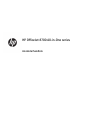 2
2
-
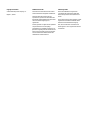 3
3
-
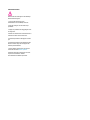 4
4
-
 5
5
-
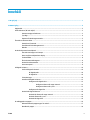 6
6
-
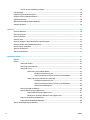 7
7
-
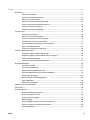 8
8
-
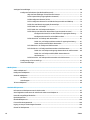 9
9
-
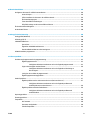 10
10
-
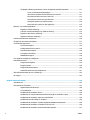 11
11
-
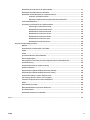 12
12
-
 13
13
-
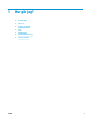 14
14
-
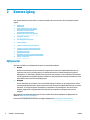 15
15
-
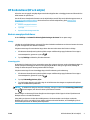 16
16
-
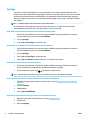 17
17
-
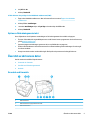 18
18
-
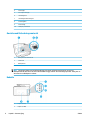 19
19
-
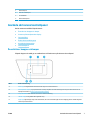 20
20
-
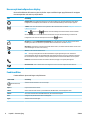 21
21
-
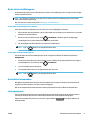 22
22
-
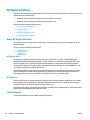 23
23
-
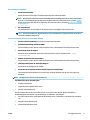 24
24
-
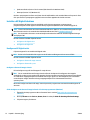 25
25
-
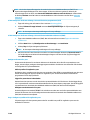 26
26
-
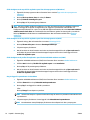 27
27
-
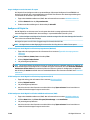 28
28
-
 29
29
-
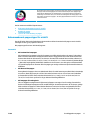 30
30
-
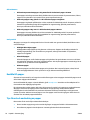 31
31
-
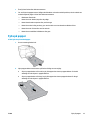 32
32
-
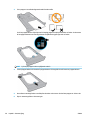 33
33
-
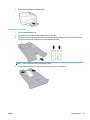 34
34
-
 35
35
-
 36
36
-
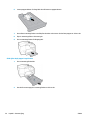 37
37
-
 38
38
-
 39
39
-
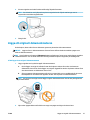 40
40
-
 41
41
-
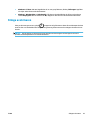 42
42
-
 43
43
-
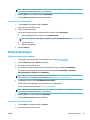 44
44
-
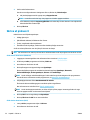 45
45
-
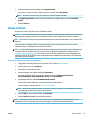 46
46
-
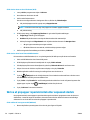 47
47
-
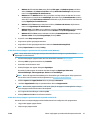 48
48
-
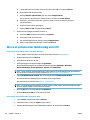 49
49
-
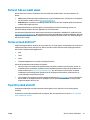 50
50
-
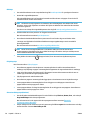 51
51
-
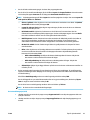 52
52
-
 53
53
-
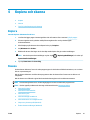 54
54
-
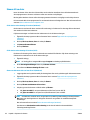 55
55
-
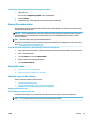 56
56
-
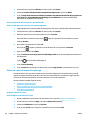 57
57
-
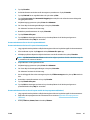 58
58
-
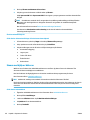 59
59
-
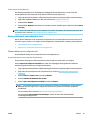 60
60
-
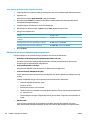 61
61
-
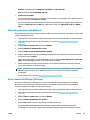 62
62
-
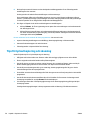 63
63
-
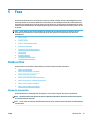 64
64
-
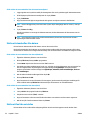 65
65
-
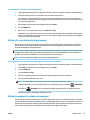 66
66
-
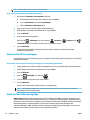 67
67
-
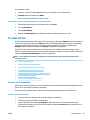 68
68
-
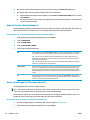 69
69
-
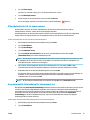 70
70
-
 71
71
-
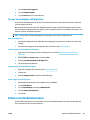 72
72
-
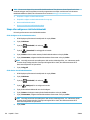 73
73
-
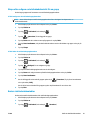 74
74
-
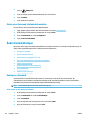 75
75
-
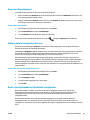 76
76
-
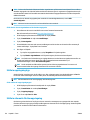 77
77
-
 78
78
-
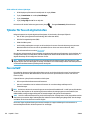 79
79
-
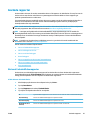 80
80
-
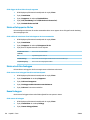 81
81
-
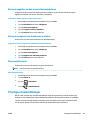 82
82
-
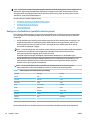 83
83
-
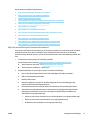 84
84
-
 85
85
-
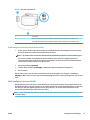 86
86
-
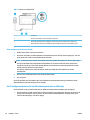 87
87
-
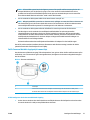 88
88
-
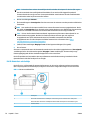 89
89
-
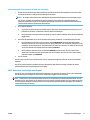 90
90
-
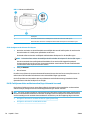 91
91
-
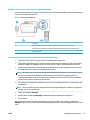 92
92
-
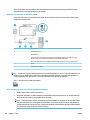 93
93
-
 94
94
-
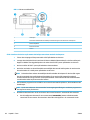 95
95
-
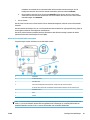 96
96
-
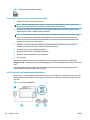 97
97
-
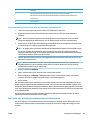 98
98
-
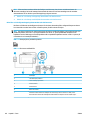 99
99
-
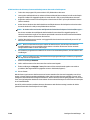 100
100
-
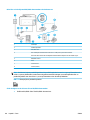 101
101
-
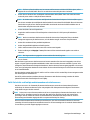 102
102
-
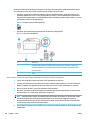 103
103
-
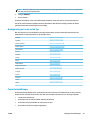 104
104
-
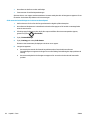 105
105
-
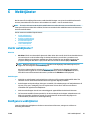 106
106
-
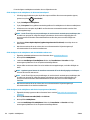 107
107
-
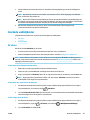 108
108
-
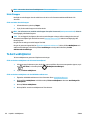 109
109
-
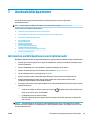 110
110
-
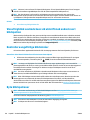 111
111
-
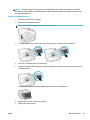 112
112
-
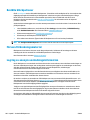 113
113
-
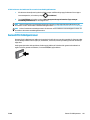 114
114
-
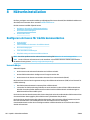 115
115
-
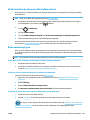 116
116
-
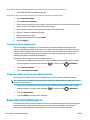 117
117
-
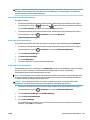 118
118
-
 119
119
-
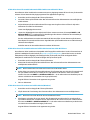 120
120
-
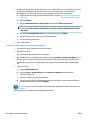 121
121
-
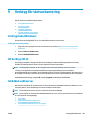 122
122
-
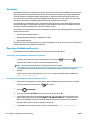 123
123
-
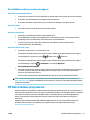 124
124
-
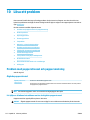 125
125
-
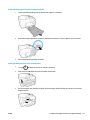 126
126
-
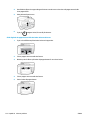 127
127
-
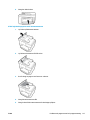 128
128
-
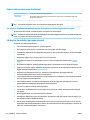 129
129
-
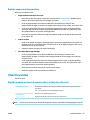 130
130
-
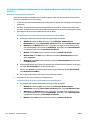 131
131
-
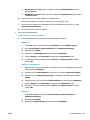 132
132
-
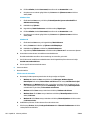 133
133
-
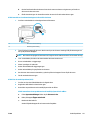 134
134
-
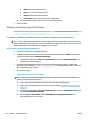 135
135
-
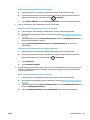 136
136
-
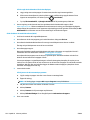 137
137
-
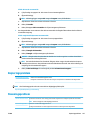 138
138
-
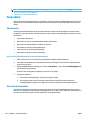 139
139
-
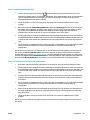 140
140
-
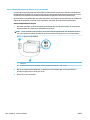 141
141
-
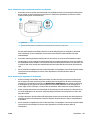 142
142
-
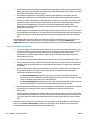 143
143
-
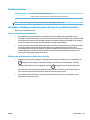 144
144
-
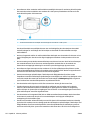 145
145
-
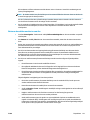 146
146
-
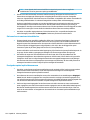 147
147
-
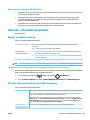 148
148
-
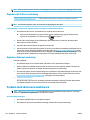 149
149
-
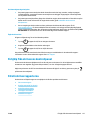 150
150
-
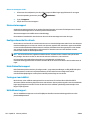 151
151
-
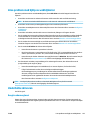 152
152
-
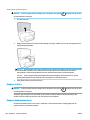 153
153
-
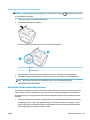 154
154
-
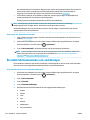 155
155
-
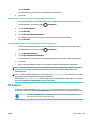 156
156
-
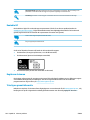 157
157
-
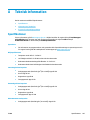 158
158
-
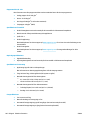 159
159
-
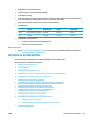 160
160
-
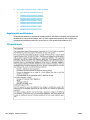 161
161
-
 162
162
-
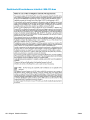 163
163
-
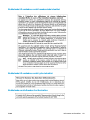 164
164
-
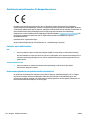 165
165
-
 166
166
-
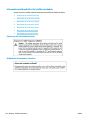 167
167
-
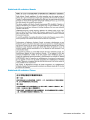 168
168
-
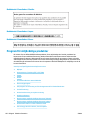 169
169
-
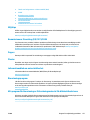 170
170
-
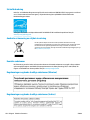 171
171
-
 172
172
-
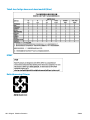 173
173
-
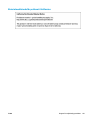 174
174
-
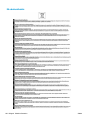 175
175
-
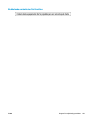 176
176
-
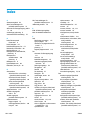 177
177
-
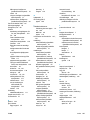 178
178
-
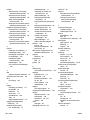 179
179
-
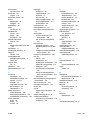 180
180
-
 181
181
HP OfficeJet 8702 All-in-One Printer series Användarmanual
- Typ
- Användarmanual
Relaterade papper
-
HP OfficeJet Pro 7720 Wide Format All-in-One Printer series Användarmanual
-
HP OfficeJet Pro 6970 All-in-One Printer series Användarmanual
-
HP OfficeJet 6960 All-in-One Printer series Användarmanual
-
HP OfficeJet Pro 6960 All-in-One Printer series Användarmanual
-
HP OfficeJet Pro 7730 Wide Format All-in-One Printer series Användarmanual
-
HP OfficeJet Pro 9010 All-in-One Printer series Användarmanual
-
HP OfficeJet Pro 9020 All-in-One Printer series Användarmanual
-
HP OfficeJet Pro 8730 Mono Printer series Användarmanual
-
HP OfficeJet Pro 8720 All-in-One Printer series Användarmanual
-
HP OfficeJet Pro 8740 All-in-One Printer series Användarmanual